PNG ve JPEG: Daha Net Görüntüler ve Daha Hızlı Web Siteleri için Nihai Kılavuz
İlk kez bir web sitesi kurduğum zamanı hatırlıyorum. Tasarımını mükemmelleştirmek için saatler harcadım, ancak yüklenmesinin sonsuza dek sürdüğünü fark ettim. İçim sızladı. Neden? En büyük suçlu kodum değil, görsellerimdi! Sadece düşünmeden iki şey arasında seçim yapıyordum. PNG ve JPEG (yoksa JPG mi PNG mi? Sadece isimleri bile kafa karıştırıcı!) maliyetini anlamadan.
Bir logo yükledikten sonra etrafında çirkin beyaz bir kutucukla karşılaştıysanız veya Google PageSpeed puanınızın devasa dosya boyutları nedeniyle nasıl düştüğünü gördüyseniz, zorluğun ne kadar büyük olduğunu biliyorsunuzdur. PNG ile JPEG arasındaki seçim sadece teknik bir ayrıntı değil; güzel ve hızlı bir web sitesine sahip olmanın anahtarıdır. Bu kılavuz, hangisinin daha net olduğunu, JPG mi yoksa PNG mi olduğunu ve daha da önemlisi doğru olanı doğru zamanda nasıl kullanacağını öğrenmek isteyen herkese adanmıştır. Bu temel dijital beceride nasıl ustalaşacağınıza bir göz atalım.

- REHBER LİSTESİ
- Bonus: Formatları Hızlıca Dönüştürmeniz mi Gerekiyor? İşte En İyi Araç
- Bölüm 1: JPG Dosyası Nedir? (Hız Şeytanı)
- Bölüm 2: PNG Dosyası Nedir? (Berraklık Şampiyonu)
- Bölüm 3: JPEG ve PNG Arasındaki Kritik Farklar
- Bölüm 4: PNG veya JPEG: Kullanım Kontrol Listesi
- Bölüm 5: SSS
Bonus: Formatları Hızlıca Dönüştürmeniz mi Gerekiyor? İşte En İyi Araç
Bazen büyük bir dosya devralır veya bir şeyi yanlış kaydedersiniz ve aklınızı kaybetmeden PNG'den JPG'ye (veya tam tersi) dönüştürmenin hızlı ve güvenilir bir yoluna ihtiyaç duyarsınız. İşte tam bu noktada verimli bir araç en iyi dostunuz olur.
Hızlı, yüksek kaliteli ve karşılıklı PNG ve JPG dönüşümü için en iyi çevrimiçi resim dönüştürücüyü arıyorsanız, şiddetle tavsiye ederim ArkThinker Çevrimiçi Ücretsiz Görüntü Dönüştürücü.
Bu araç PNG/JPEG sorununuzu neden çözüyor:
• Kalite/boyut kontrolü: Kullanıcıların en büyük sıkıntısı, daha küçük dosya boyutuyla görüntü kalitesini nasıl yüksek tutabilecekleridir. ArkThinker, devasa PNG'leri JPEG'lere dönüştürmenize olanak tanırken, kalite kaydırıcısı üzerinde hassas kontrol sağlar. Bu, dosya boyutu ve görsel çekicilik için en uygun noktayı sizin belirlemeniz anlamına gelir.
• Hız için toplu işleme: Düzinelerce görselle uğraşmanın ne kadar sıkıcı olduğunu biliyorum. Bu araç, tüm klasörleri anında işlemenize ve tüm büyük PNG dosya boyutundaki varlıklarınızı tek tıklamayla optimize edilmiş JPEG'lere dönüştürmenize olanak tanır.
• Kullanıcı dostu arayüz: Basit sürükle-bırak tasarımı sayesinde görsellerinizi optimize etmek için grafik tasarım diplomasına ihtiyacınız yok. Günlük blog yazarları, öğrenciler veya küçük işletme sahipleri için mükemmel.
Dosya boyutu sorununu hızlıca düzeltmeniz veya grafiklerinizin yüklemeden önce doğru şeffaflığa sahip olduğundan emin olmanız gerektiğinde en iyi çözümdür.
PNG'yi ArkThinker ile JPG'ye dönüştürmenin hızlı adımları şunlardır:
Başlamak için şuraya gidin: ArkThinker Çevrimiçi Ücretsiz Görüntü Dönüştürücü web sitesi. Hemen seçtiğinizden emin olun JPEG Dönüştürmek istediğiniz dosya türünü seçin.
Bul Dönüştürülecek Dosyayı Ekle düğmesine basın ve orijinalinizi yüklemek için kullanın PNG dosyaları (veya sadece bir tane!). Dosyalar yüklenir yüklenmez PNG'den JPG'ye dönüştürme işlemi sizin için otomatik olarak başlayacaktır.
İlerleme çubukları tamamlandığında, optimize edilmiş JPG dosyalarınız hazır! Büyük boyutlu dosyayı kullanarak her şeyi aynı anda indirebilirsiniz. Hepsini indir düğmesini kullanarak tek tek dosyaları seçerek indirin veya İndirmek Her öğenin yanındaki seçeneği seçin.
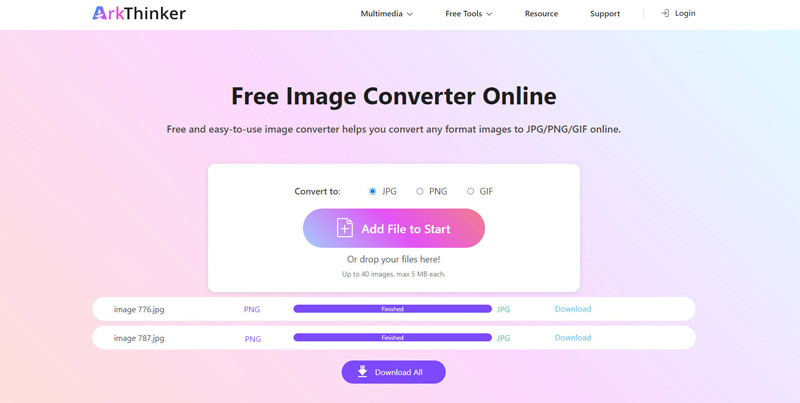
Bölüm 1: JPG Dosyası Nedir? (Hız Şeytanı)
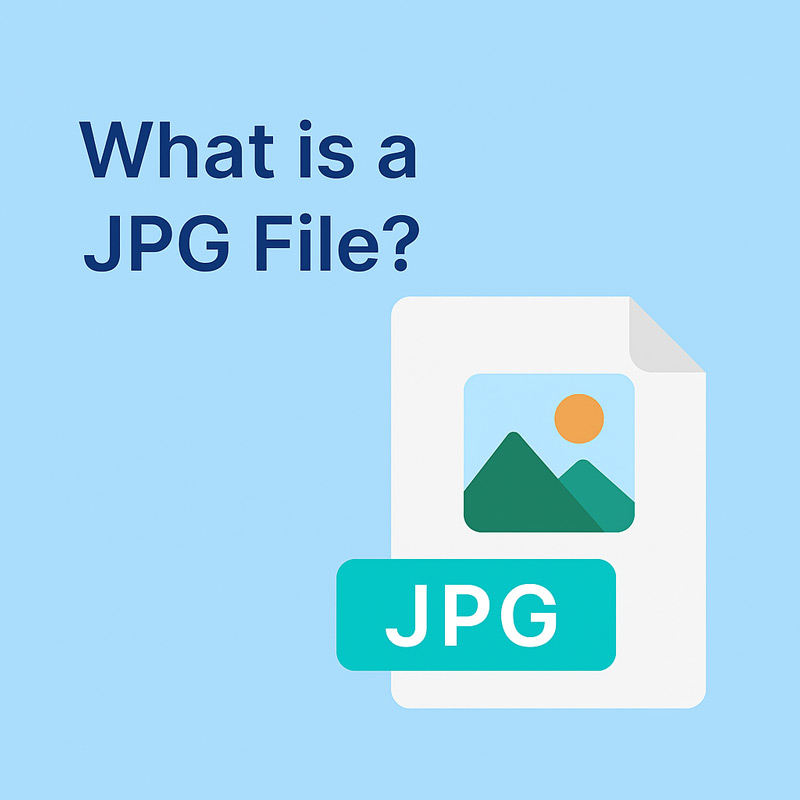
JPG, Ortak Fotoğraf Uzmanları Grubu anlamına gelir. İnsanlar "PNG ne anlama geliyor?" diye sorduklarında, aslında en yaygın format olan JPG ile nasıl karşılaştırıldığını soruyorlar.
JPG dosyası, özellikle fotoğrafçılık söz konusu olduğunda, internetin vazgeçilmezidir. Neden mi? Çünkü verimlilik için tasarlanmıştır.
JPG, kayıplı sıkıştırma adı verilen bir yöntem kullanır. Şöyle düşünün: Milyonlarca ince renk kayması olan devasa bir gün batımı fotoğrafınız varsa, JPG algoritması neredeyse aynı renkteki pikselleri arar ve bunları harmanlar. Gözünüzün muhtemelen fark etmeyeceği verileri atar.
JPG kullanım örnekleri:
JPG için ideal senaryo, renk çeşitliliğinin karmaşık olduğu ancak ultra keskin çizgilerin gerekli olmadığı durumdur.
• Dijital fotoğrafçılık (Fotoğraflar için JPEG): Bu, altın standarttır. Tatil fotoğraflarınız, ürün çekimleriniz veya blog başlık görselleriniz için sıkıştırma neredeyse algılanamaz ve daha küçük dosya boyutu, sayfa yükleme sürelerini önemli ölçüde iyileştirir.
• Büyük arka plan afişleri: Bu görseller genellikle yumuşak degradeler içerdiğinden ve şeffaflığa ihtiyaç duymadığından, JPG çok daha küçüktür ve sitenizin daha hızlı yüklenmesini sağlar; bu da SEO için görsel formatı açısından harikadır.
Uç: Bir keresinde 20 kez düzenlediğim bir fotoğrafı JPEG formatında kaydetmiştim. Her "Kaydet"e bastığımda kalite biraz düşüyordu. Lütfen benim hatamı yapmayın! Bir görseli birden fazla kez düzenlemeyi planlıyorsanız, son kaydetme işlemine kadar PNG formatını kullanın! Bu, JPG kalitesindeki kümülatif kaybı önler.
Bölüm 2: PNG Dosyası Nedir? (Berraklık Şampiyonu)
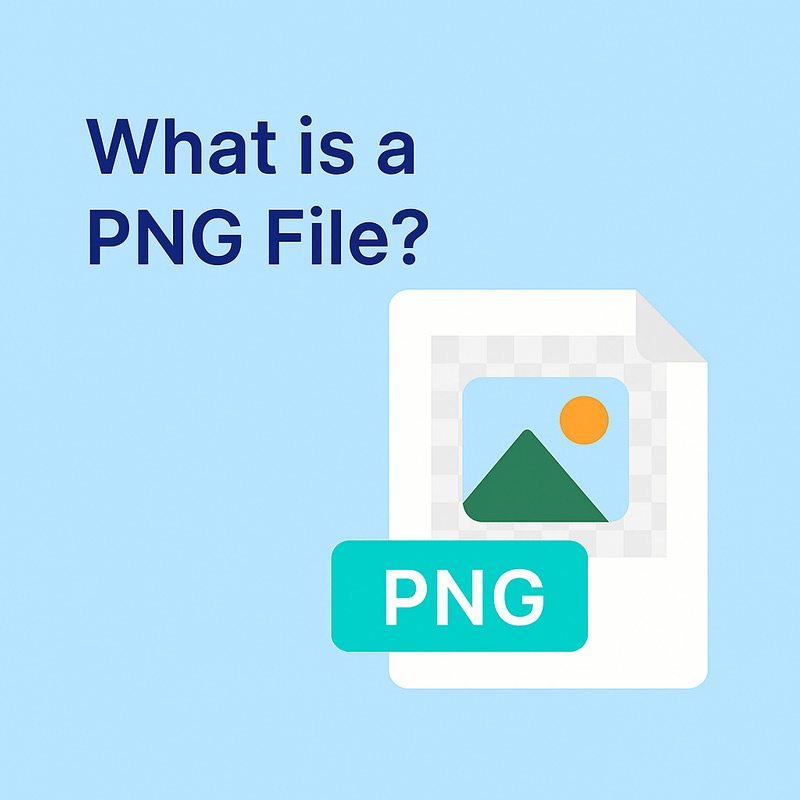
PNG, Taşınabilir Ağ Grafikleri anlamına gelir. Aslında GIF formatının geliştirilmiş, patentsiz bir alternatifi olarak geliştirilmiştir ve bu nedenle şeffaflığı destekler.
PNG, kayıpsız sıkıştırma kullanır. Bir talimat listesi yazdığınızı düşünün. Kayıpsız sıkıştırma, bu talimatlar için son derece verimli bir kısaltma oluşturmak gibidir; yerden tasarruf edersiniz, ancak hiçbir bilgi kaybı olmaz. Görüntü, sıkıştırıldıktan sonra bile 100% netliğinde kalır.
PNG kullanım örnekleri:
Keskinlik ve arka plan esnekliğinin çok önemli olduğu durumlarda başvuracağınız format PNG'dir.
• Logolar ve ikonlar (logolar için PNG): Logonuz keskin kenarlar ve metinler içeren temiz bir grafikse veya etrafında beyaz bir kare olmadan farklı arka planların üzerine yerleştirilmesi gerekiyorsa, logomu kesinlikle PNG veya JPEG olarak kaydetmelisiniz. PNG'yi seçmelisiniz.
• Ekran görüntüleri ve diyagramlar: Bu görseller keskin çizgiler, metin ve düz renkler içerdiğinden, PNG'nin kayıpsız sıkıştırılması metnin bulanık veya pikselli görünmemesini sağlar.
Uç: Evet, PNG dosya boyutu genellikle JPEG eşdeğerinden çok daha büyüktür. PNG'yi yalnızca özel özelliklerine (şeffaflık veya net metin) ihtiyaç duyduğunuzda kullanın. Standart bir fotoğrafsa, hız için JPG'ye bağlı kalın.
Bölüm 3: JPEG ve PNG Arasındaki Kritik Farklar
JPEG ve PNG arasındaki teknik farkı anlamak, bir görüntü optimizasyon uzmanı olmanın ilk adımıdır. Aslında dört ana noktaya dayanır:
| JPEG (JPG) | VS | PNG |
|---|---|---|
| Kayıplı (veri kalıcı olarak atılır). | Sıkıştırma | Kayıpsız (hiçbir veri atılmaz; kalite mükemmeldir). |
| En küçük, web sitesi hızı için harika. | Dosya boyutu | Önemli ölçüde daha büyük olması yüklemeyi yavaşlatabilir. |
| Hayır (şeffaf alanlar düz beyaz/siyah olur). | Şeffaflık | Evet (logolar ve kesikler için mükemmel). |
| Karmaşık fotoğraflar, büyük arka plan görüntüleri. | İdeal Kullanım | Logolar, grafikler, ekran görüntüleri, net metinli görseller. |
| Agresif sıkıştırma ve tekrarlanan kaydetmelerde kalite düşüyor (JPG kalite kaybı). | Kalite Riski | Kalite her zaman korunur. |
Kayıplı Sıkıştırma ve Kayıpsız Sıkıştırma
İşte en önemli ayrım.
• JPEG = Kayıplı: Dosyayı küçültmek için veriler kalıcı olarak silinir. Küçük kayıpların fark edilmediği, yüksek detaylı fotoğraflar için idealdir. Kayıpsız ve kayıplı sıkıştırma arasındaki farkı tanımlar.
• PNG = Kayıpsız: Hiçbir veri atılmaz. Kalitesi mükemmel bir şekilde korunur ve bu da onu metin ve grafikler açısından JPG veya PNG ile karşılaştırıldığında açık ara önde kılar.
Dosya boyutu
Her ikisinin de sıkıştırma yöntemleri farklı olduğundan dosya boyutları da oldukça farklıdır.
• PNG: Tam şeffaflığı (alfa kanalı) destekler ve bu da onu mükemmel bir şeffaflık formatı yapar. PNG logosunu herhangi bir arka plan rengine yerleştirebilir ve kusursuz bir şekilde harmanlayabilirsiniz.
• JPEG: Şeffaflık desteklenmiyor. Şeffaf bir görseli JPEG olarak kaydetmeye çalışırsanız, alan beyaz, siyah veya başka bir düz renkle doldurulacaktır.
Animasyon Desteği
Her iki format da öncelikli olarak statik görseller için olsa da, kısaca değinmekte fayda var.
JPEG/PNG: Hiçbiri gerçek, çok kareli animasyonu desteklemez (bunun için GIF veya WebP'ye ihtiyacınız olacak!).
Bölüm 4: PNG veya JPEG: Kullanım Kontrol Listesi
Amaç, PNG mi yoksa JPEG mi daha iyi, genel olarak hangisinin daha iyi olduğuna karar vermek değil, sizin özel durumunuz için hangisinin daha iyi olduğuna karar vermektir. İşte hızlı kontrol listeniz:
Web Grafikleri
• JPEG kullanın: Fotoğraf, büyük arka plan görüntüleri veya hızın önemli olduğu kritik olmayan görseller gibi görünen her şey için.
• PNG kullanın: Tüm kullanıcı arayüzü öğeleri, sosyal medya simgeleri, düğmeler ve logolar için PNG, logoların netliğini ve şeffaf arka planlarını garanti eder. Yani JPG resimleriniz varsa, JPG'yi PNG'ye dönüştür Daha iyi kullanıcı arayüzü kullanımı için.
Resim düzenleme
• PNG kullanın: Bir görseli (örneğin, üzerinde çalıştığınız bir poster veya daha sonra not düşeceğiniz bir ekran görüntüsü) sık sık düzenleyip yeniden kaydetmeyi planlıyorsanız, PNG'nin kayıpsız formatı, tekrarlanan JPG kalite kaybını önler. Düzenleme için en iyi formattır.
• JPEG kullanın: Sadece web'e hazır, son, tamamlanmış fotoğraf için.
Şeffaf Görüntüler
PNG kullanın: Tek yol bu. Karmaşık bir arka plan üzerine bir görsel katmanı eklemeniz veya kesme efektine ihtiyacınız varsa, PNG sizin için ideal şeffaflık formatıdır. Logonuzu PNG mi yoksa JPEG mi olarak kaydetmeniz gerektiğini soruyorsanız ve logonuz düz bir kare değilse, cevap her zaman PNG'dir.
Ancak, bazı web sitelerinden bazı PNG resimleri indirdiğinizde ve PNG'nin arka planının şeffaf yerine beyaz olduğunu fark ederseniz endişelenmeyin, yine de PNG arka planını şeffaf yap bazı üçüncü taraf araçlarıyla.
Baskı
PNG veya JPEG kullanın (yüksek kalite): Bu biraz zor olabilir. PNG üstün kalitesini korurken, yüksek kaliteli JPEG'ler genellikle standart baskılar için yeterlidir. Profesyonel baskı işleri (dergi gibi) için CMYK renk alanlarını destekleyen TIFF gibi formatlara ihtiyacınız olabilir. Günlük baskılarda, PNG ve JPG arasında kararsız kalıyorsanız, yüksek çözünürlüklü bir PNG net çizgiler ve metinler için daha güvenlidir.
Bölüm 5: SSS
PNG, JPG'den daha kaliteli midir?
Evet, teknik anlamda. PNG kayıpsız sıkıştırma kullanır, yani kalitesi her zaman mükemmeldir ve bozulmaz. Ancak, karmaşık fotoğraflar için yüksek kaliteli bir JPEG, görsel olarak PNG'den ayırt edilemez, ancak dosya boyutu çok daha küçüktür.
SEO'ya JPEG mi yoksa PNG mi daha çok zarar verir?
Büyük görseller SEO'ya zarar verir. PNG dosyaları genellikle JPEG'lerden daha büyük olduğundan, sitenizin yükleme hızını (PageSpeed puanı) olumsuz etkileyebilir; bu da önemli bir Google sıralama faktörüdür. Denge sağlamak için, şeffaflığa veya net metne (PNG) kesinlikle ihtiyacınız yoksa, her zaman daha küçük dosya boyutuna (JPEG) öncelik verin. Görsellerinizin SEO için görsel biçimini optimize etmek çok önemlidir.
Fotoğraflarımı yüklediğimde neden bulanık görünüyor?
Bu durum genellikle, kayıplı bir formatın (JPEG) kaydedilirken çok agresif bir şekilde sıkıştırılmasından kaynaklanır ve bu da fark edilir sıkıştırma hatalarına neden olur veya web sitesi/sosyal medya platformu görüntünüzü agresif bir şekilde yeniden sıkıştırır ve bu da JPEG kalitesinde kayba yol açar.
Çözüm
Bu kılavuzdan bir şey öğrenecekseniz, o da şudur: En iyi tek bir format yoktur. PNG ve JPEG karşılaştırmasıPNG, netlik ve şeffaflığın şampiyonudur, ancak hızdan ödün verir. JPEG ise hız ve küçük dosya boyutunun şampiyonudur, ancak kaliteden ve şeffaflıktan ödün verir. Format dengesinde ustalaşmak, yavaş ve sinir bozucu web sitelerini hızlı ve profesyonel olanlardan ayıran şeydir.
Yanlış formata razı olmayı bırakın ve görsellerinizin kontrolünü elinize almaya başlayın. Bu en iyi uygulamaları uygulamaya ve mevcut dosyalarınızı optimize etmeye hazır olduğunuzda, ArkThinker Free Image Converter Online gibi bir aracın işin zor kısmını halledebileceğini unutmayın. Bu araç, dönüşümü hassas bir şekilde kontrol etmenizi sağlayarak kayıpsız ve kayıplı sıkıştırma arasındaki temel sorunu çözmenin en kolay yoludur ve en keskin görüntüleri ve en hızlı yükleme sürelerini elde etmenizi sağlar. Site hızınızı test etmeye hazır mısınız? Google PageSpeed Insights'a gidin ve formatlarınızı optimize etmeye hemen başlayın!
Bu yazı hakkında ne düşünüyorsunuz? Bu gönderiyi derecelendirmek için tıklayın.
Harika
Değerlendirme: 4.8 / 5 (dayalı 482 oylar)


